Microsoft Teams电脑版官方下载链接是:https://www.microsoft.com/zh-cn/microsoft-teams/download-app。进入官网后,选择“桌面版”即可下载安装适用于Windows或Mac系统的Teams客户端,确保系统版本符合要求,以获得最佳性能和兼容性。安装完成后,使用Microsoft账户登录即可开始使用。
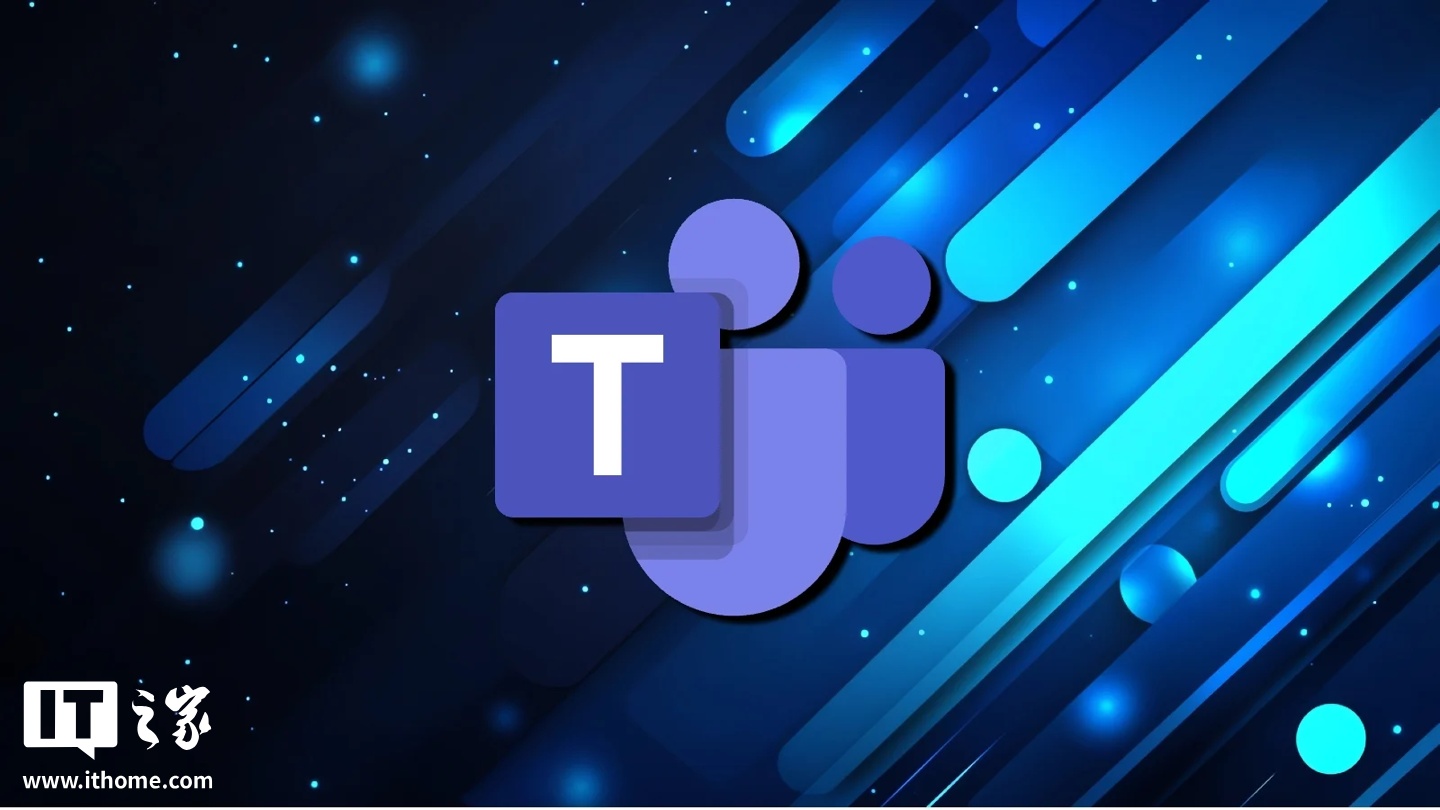
如何找到Teams电脑版官方下载链接
微软官网是否提供Teams电脑版下载
- 是否支持所有用户下载Teams桌面版:是的,微软官网目前提供适用于个人用户、教育机构和企业用户的Teams桌面版下载链接。用户只需访问Microsoft Teams的官方网站即可找到对应版本的下载入口,无需额外账户或授权即可获取安装包,但部分高级功能可能需要登录Microsoft账号或订阅Microsoft 365服务。
- 官方下载地址的准确来源是什么:官方下载地址始终推荐从Microsoft Teams官网进入,该网站由微软官方运营并维护,链接安全、更新及时,避免了遭遇恶意软件或伪造网站的风险。用户访问官网后,系统会根据所用设备系统自动提供Windows或macOS对应的安装包链接,确保版本适配性。
- 使用官网的主要优势有哪些:使用微软官网下载Teams桌面版,可以确保安装包来自可信源,不含病毒或木马,同时能保证所获得版本为最新稳定版本。此外,微软官网会定期提供更新提示和安全补丁,而第三方平台则可能延迟更新或篡改文件内容,存在安全隐患。官网还提供安装说明和常见问题解答,对新手用户尤其友好。
Teams电脑版官方下载的具体入口在哪
- 入口页面位置如何查找:在Microsoft官方网站首页,可以通过点击“产品”>“Microsoft Teams”或直接搜索“Teams”进入Teams主页。然后在页面上点击“下载Teams”,即跳转到下载界面。该页面链接通常为 https://www.microsoft.com/zh-cn/microsoft-teams/download-app,是微软官方专门为桌面端和移动端下载提供的页面,结构清晰、分类明确。
- 电脑版下载按钮在哪里:在下载页面中,微软会自动识别用户操作系统,在页面中央或顶部醒目的区域展示“下载Windows版”或“下载Mac版”的按钮。该按钮为深紫色,点击后即可开始下载适配版本的安装包。如果用户想下载其他平台版本,还可以点击“更多选项”查看所有支持的平台列表,包括Linux、移动端等。
- 是否需要登录才能下载:无需登录Microsoft账号即可下载Teams安装包,但在首次打开Teams时,需要输入Microsoft账号进行登录(如企业账号、学校邮箱或个人Microsoft账户)。若无账户,也可以在登录界面申请免费注册,部分功能对未登录用户会受到限制,例如团队管理、会议预约和频道创建等。
避免第三方软件下载链接的方法
- 如何识别非官方软件下载站点:非官方站点通常使用相似域名(如micr0soft、m1crosoft等)诱导点击,或者包含诸如“极速下载”、“绿色版”、“破解”等字样,这些通常意味着该安装包经过修改或不稳定,甚至可能捆绑流氓软件或病毒。在浏览器地址栏中确认网址是否以“https://www.microsoft.com”开头,是识别真伪的重要第一步。
- 为什么不要使用网盘或论坛提供的链接:来自百度网盘、论坛帖子、贴吧或QQ群分享的Teams安装包往往无法保证其来源合法性,即便初看正常,后续使用中也可能出现信息泄露、账户被盗、无法更新或运行错误等严重问题。尤其对于企业和学校用户,安装非官方版本存在极大信息安全风险,可能违反组织IT安全规定。
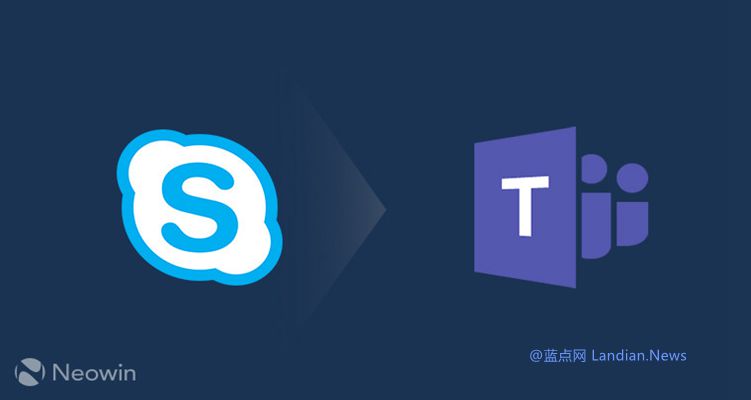
Teams电脑版支持哪些操作系统版本
Windows系统下的Teams兼容性说明
- 支持的Windows版本有哪些:Microsoft Teams电脑版目前支持的Windows操作系统主要包括Windows 11、Windows 10(版本1909及以上)以及部分企业长期支持版本如Windows 10 LTSC。Windows 8.1及以下版本已不在微软Teams的兼容支持列表中,部分旧版本虽然可能安装成功,但会出现运行卡顿、界面不兼容或更新失败等问题。因此,微软强烈建议用户升级至受支持的系统以获得完整功能与安全保障。
- Teams对系统架构是否有限制:是的,Teams官方安装包分为32位和64位两个版本。Windows 64位系统默认会下载安装64位的Teams,以提升运行效率和兼容性。但对于仍在使用32位系统的用户,也可以在Teams官方下载页面的“更多选项”中手动选择适配的安装版本。大多数现代设备出厂默认为64位系统,建议优先选择64位Teams版本以获得更佳性能。
- Teams是否支持ARM架构的Windows设备:部分ARM架构的Windows设备(如Surface Pro X)能够通过仿真方式运行x86版Teams,但在性能或稳定性方面可能略逊于x64原生架构。微软正在持续优化对ARM架构的支持,用户可以访问Teams的官方支持文档确认自己的设备适配情况。同时,部分基于Windows on ARM的新设备可能会预装Teams,避免兼容问题。
macOS系统是否支持Teams桌面版
- macOS支持的最低版本是什么:Teams桌面版兼容macOS的版本范围为macOS 11(Big Sur)及以上。早于该版本的系统(如macOS 10.14或10.13)虽然可能仍可勉强安装旧版Teams,但无法获得最新版Teams更新和新功能支持,存在安全隐患。为保障使用体验,建议Mac用户升级至macOS Monterey或更高版本,以获得完整的Teams功能和良好的系统兼容性。
- Teams是否支持M1/M2芯片的Mac设备:是的,微软已经对基于Apple Silicon(M1、M2等芯片)的Mac机型推出了原生支持版本,不再仅依赖Rosetta 2仿真层。原生版本能显著提升性能、降低功耗并优化用户体验。下载时系统会自动识别芯片架构并提供对应版本,无需用户手动选择。若用户安装了旧版Teams,可通过官网下载最新版进行覆盖升级,自动适配M系列芯片。
- 如何获取macOS Teams安装包:用户可前往微软Teams官网(https://www.teamszs.com/)下载适配macOS的Teams安装包,系统会自动识别平台并推荐正确版本。另外,用户也可以通过macOS App Store搜索“Microsoft Teams”并直接下载安装。两者都是安全官方渠道,推荐使用官网下载方式可获取更多高级版本选择。
老旧系统如何处理Teams安装问题
- Windows 7或更早系统能否使用Teams:Windows 7已于2020年停止支持,微软不再为其提供Teams兼容版本更新。虽然旧版本Teams曾短暂支持Windows 7,但目前官网已不再提供下载,新安装已无法正常运行。建议用户升级至至少Windows 10版本,以保障Teams的正常运行和安全更新。对于无法升级系统的情况,可尝试使用Teams网页版(https://teams.microsoft.com)作为替代方案。
- macOS 10系列系统如何兼容Teams:对于仍在使用macOS 10.x系统(如10.13 High Sierra、10.14 Mojave)的用户,由于微软Teams已全面转向支持macOS 11及以上版本,这些系统用户在尝试安装最新版Teams时会遇到“不兼容系统”提示。此类用户如无法升级系统,可选择安装Teams的旧版本,但不推荐用于正式办公环境。更建议改用Teams网页版,以保障功能完整和账号安全。
Teams电脑版安装前的准备事项
安装Teams需要的最低系统配置
- 最低硬件要求包括哪些:为了确保Microsoft Teams电脑版能够顺利安装并正常运行,微软建议设备配备至少双核1.6GHz或以上主频的处理器、4GB RAM(内存)和3GB以上的可用硬盘空间。虽然Teams也可以在低于这些标准的设备上运行,但在多任务处理、视频会议或文件共享时可能会出现明显卡顿或响应迟缓的问题,因此这只是最低门槛,推荐配置应高于最低要求。
- 显示器和分辨率要求是什么:Teams在桌面端使用过程中对屏幕分辨率也有一定要求。最低建议分辨率为1024×768像素,但为了获得更好的视觉体验和排版效果,推荐使用1920×1080(全高清)或更高分辨率的显示器。如果显示器过小或分辨率过低,部分界面元素可能显示不全,尤其在进行多人视频会议或查看共享内容时体验不佳。
- 系统平台兼容性情况如何:Windows方面需确保使用的是Windows 10版本1909以上或Windows 11系统,macOS方面需为macOS 11 Big Sur及以上版本。若系统版本过旧,不仅无法正常安装Teams,还可能在登录阶段卡住或更新失败。建议在安装前前往“系统设置”检查更新状态,确保系统处于受支持范围之内再安装Teams客户端。
Teams安装包大小及网络要求
- Teams安装包大约多大:Microsoft Teams桌面版的安装包大小因系统平台而略有不同。Windows版本的安装包通常为110MB
150MB之间,安装完成后的程序占用磁盘空间约为300MB500MB。macOS版本略大,下载包约在160MB左右。随着版本更新,安装包会逐渐增大,因此建议在安装前预留至少1GB的空闲硬盘空间以避免安装中断或缓存溢出。 - 下载安装Teams需要什么网络环境:为了顺利下载安装并运行Teams,用户需确保网络连接稳定、带宽充足。下载安装包本身只需几分钟,但首次登录Teams后会加载用户资料、团队信息、历史记录等内容,需要较快的上行与下行速率。建议下载速度不低于10Mbps,上行带宽不低于1Mbps,尤其在视频会议或文件共享密集场景下,网络质量对体验影响非常大。
- 是否需要VPN或特殊网络设置:对于大多数个人和企业用户,在正常的家庭或办公网络环境下即可顺利下载安装Teams。但如果处于高校内网、企业代理或防火墙限制较严的环境中,Teams可能会因端口阻断而无法连接服务器,此时建议开放TCP端口443和UDP端口3478-3481,或在安全前提下使用VPN连接外网,保证Teams核心服务稳定运行。
需要登录Microsoft账户吗
- 安装过程中是否要求登录:在下载安装Teams的过程中,不需要立即登录Microsoft账户,用户可以完成整个安装流程并成功启动软件。但在首次使用时,系统会弹出登录窗口,提示输入Microsoft账户信息。如果没有登录账户,Teams将无法进入主界面或访问团队功能,因此登录是使用Teams桌面版的必要前提。
- 什么类型的账户可以用于登录:用户可使用多种类型的Microsoft账户登录Teams,包括个人Microsoft账户(如Outlook、Hotmail)、组织账户(如企业/学校邮箱)以及通过Microsoft 365订阅获得的账户。对于企业或教育机构用户,登录后将自动关联到所在组织的团队架构,支持群组聊天、频道管理、日程同步等功能。对于个人用户,则进入个人Teams环境,适用于家庭沟通、朋友互动等轻量场景。
- 没有Microsoft账户该如何处理:如果用户尚未拥有Microsoft账户,可以在登录界面点击“创建一个”或访问 https://signup.live.com 注册免费账户。注册过程只需提供邮箱地址和密码,也可使用手机号注册。创建成功后即可立即用于登录Teams桌面版。如果是企业用户,需联系管理员获取工作账户,以便自动加入公司Teams环境。
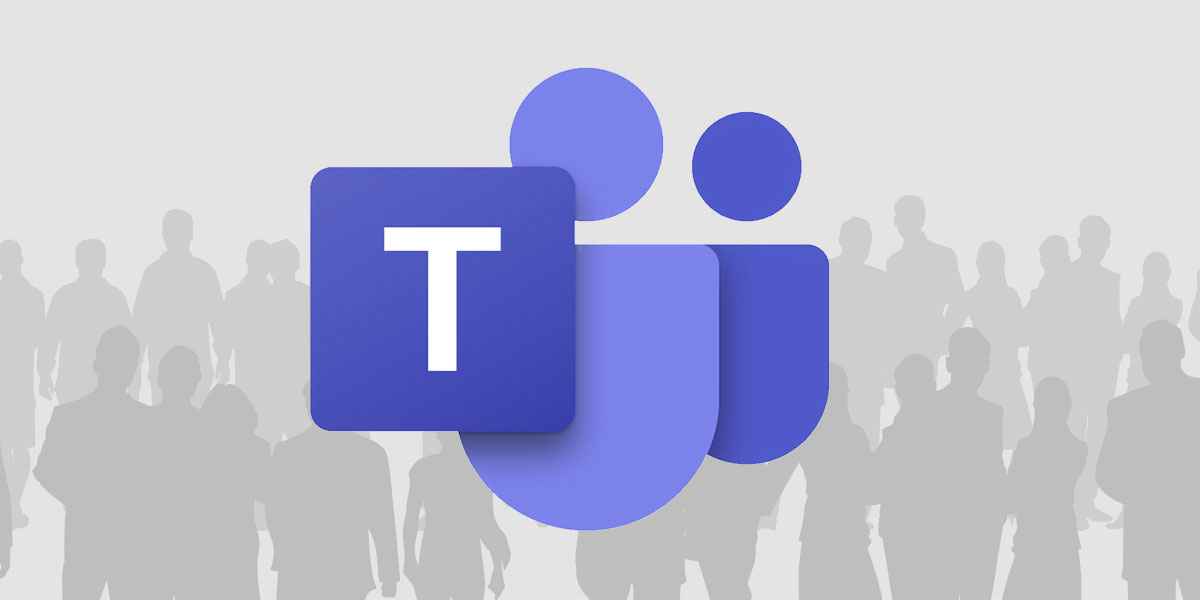
Teams桌面版与网页版的功能区别
Teams网页版是否具备全部功能
- 核心沟通功能是否齐全:是的,Teams网页版提供了包括文字聊天、语音通话、视频会议、频道管理、文件共享等大部分核心功能,适合日常办公和远程会议使用。用户只需通过浏览器访问 https://teams.microsoft.com 并登录账号,即可无需安装软件直接使用,且在主流浏览器如Edge、Chrome、Safari中运行流畅。对于临时使用者或在不便安装客户端的设备上,网页版是非常理想的替代方案。
- 是否支持屏幕共享和会议录制:大多数浏览器在Teams网页版中支持屏幕共享功能,尤其是Microsoft Edge和Google Chrome表现最为完整,允许用户选择共享整个屏幕、某个应用窗口或浏览器标签页。但会议录制功能受限于组织政策与权限,在网页版中可能无法由普通用户直接发起录制,需依赖管理员开启相关权限。而在桌面端,这些高级功能通常更稳定、更易访问。
- 插件扩展和通知机制是否完整:网页版Teams虽然支持部分第三方插件和应用集成,但在推送通知、后台运行、多窗口管理等方面仍略逊一筹。例如,网页端在浏览器被最小化或关闭标签页后,通知可能会延迟或不再推送。而桌面端Teams可通过系统托盘持续运行,确保不会错过任何消息或提醒,尤其在高频沟通场景中更具优势。
Teams桌面版提供哪些额外功能
- 多窗口支持与快捷操作体验更佳:Teams桌面版支持打开多个聊天窗口、会议窗口及任务面板,便于用户在进行会议的同时处理聊天消息、文件协作等多任务操作。相比之下,网页版则受限于浏览器窗口,操作切换频繁、效率较低。桌面端也支持更多快捷键和任务栏集成功能,进一步提升使用流畅度。
- 与本地应用深度集成:桌面版Teams可直接与本地Office应用(如Word、Excel、PowerPoint)联动,实现一键打开、本地编辑并自动保存至Teams频道文档库。此外,它还支持调用本地摄像头、麦克风、扬声器以及系统剪贴板等资源,实现更顺畅的视频会议、语音通话及内容复制粘贴,而网页版在权限请求和设备兼容性方面则存在一定限制。
- 更强的安全机制与政策控制:对于组织用户,桌面版可接受企业IT管理员的策略配置,如设备加密、远程登出、使用行为审计和数据丢失防护(DLP)等。这些安全策略能在本地客户端层面实现更精细控制,而网页版因运行在浏览器沙箱环境中,策略覆盖较弱,不适合处理敏感信息或关键操作。
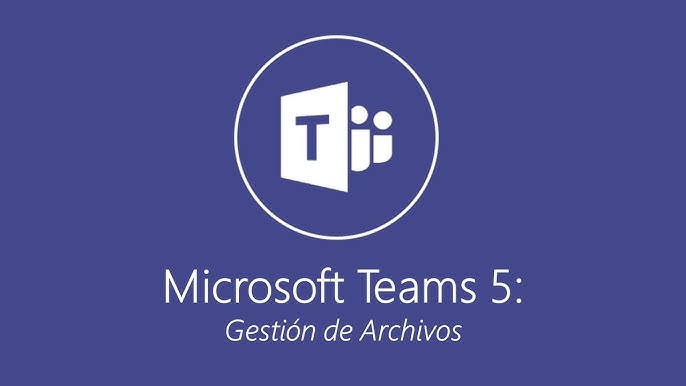
Teams电脑版官方下载链接在哪里?
Microsoft Teams电脑版的官方下载链接可以直接通过微软官方网站访问:https://www.microsoft.com/zh-cn/microsoft-teams/download-app。在该页面中选择“桌面版”,即可下载安装适用于Windows或macOS系统的Teams客户端
如何安装Microsoft Teams电脑版?
下载安装包后,双击打开安装文件,根据提示点击“安装”或“下一步”按钮即可。安装完成后,登录你的Microsoft账户或组织提供的工作账户,即可开始使用Teams。
Microsoft Teams电脑版支持哪些操作系统?
Teams电脑版官方支持Windows 10及以上版本,macOS(支持最新几代操作系统),也提供适用于Linux的.deb与.rpm安装包,具体可在官网查看每个版本的系统要求说明。
Microsoft Teams电脑版安装失败怎么办?
如果安装失败,建议先确认你的操作系统版本是否符合要求,确保网络连接稳定,并尝试以管理员身份运行安装程序。如果问题依旧,可以访问Microsoft支持页面或使用命令行卸载旧版本后重新安装。
在哪里可以下载Microsoft Teams的旧版本客户端?
微软官网通常只提供最新版Teams客户端下载。如需旧版本,可通过Microsoft Teams官方支持渠道申请,或访问Microsoft官方Docs页面查找历史版本说明及链接,但建议尽量使用最新版本以获得最佳安全与功能支持。